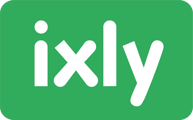Antwoord op veel gestelde vragen over het Assessment Platform
- Hoe log ik voor de eerste keer in?
- Waar kan ik een uitgebreide handleiding vinden van het Assessment Platform?
- Hoe wijs je een test toe aan een kandidaat
- Verzamelrapport verschijnt in documenten en media
- Zoeken naar assessments bij het toewijzen van een taak
- Gebruik maken van een inloglink voor kandidaten
- Waarom is eenmalige inloglink maar eenmalig geldig per sessie?
- De optie om gebruik te maken van een inloglink voor kandidaten ontbreekt
- Hoe lang is deze eenmalige link geldig?
- Invullen van eigen e-mailadres bij kandidaten
- E-mail templates wijzigen en versturen
- Groepsrapportages genereren
- Online aanpassen van kandidaat rapporten
- Herinneringsmail versturen
- Kandidaat naam wordt niet vermeld in de bestandsnaam van een rapport
- De optie om een nieuwe kandidaat toe te voegen ontbreekt
- Resultaten pagina laat geen resultaten zien van Test-Only kandidaten
- Zichtbaarheid van de assessment prijzen in het Assessment Platform
Hoe log ik voor de eerste keer in?
- Klik op onderstaande link en kies voor wachtwoord vergeten https://assessmentplatform.nl/accounts/password/new,
- Gebruik het email-adres dat je ook in de Test Toolkit gebruikt en klik op de button Aanvragen. Je ontvangt dan een email met instructies,
- Login in met je email adres en het door jou gekozen wachtwoord.
Waar kan ik een uitgebreide handleiding vinden van het Assessment Platform?
https://www.ixly.com/hubfs/pdf_nl/Handleidingen/Assessment-Platform_Handleiding_Ixly.pdf
Hoe wijs je taken toe aan een kandidaat?
Wanneer je een kandidaat aanmaakt heb je de mogelijkheid om direct taken toe te wijzen aan een kandidaat en een uitnodiging te versturen. Je kan er ook voor kiezen om een kandidaat op een later moment taken toe te wijzen. Wanneer je op een later moment taken wilt toewijzen, kan je na het selecteren van de kandidaat via de blauwe knop Traject aanmaken de taken toewijzen en de kandidaat uitnodigen.
Verzamelrapport verschijnt in documenten en media
Je hebt in het Assessment Platform de mogelijkheid om verzamelrapporten te genereren. Dit doe je door in het takenoverzicht van de kandidaat te klikken op het icoontje genaamd Rapporten bovenin. Het rapport kan je genereren door in het rapporten overzicht van een kandidaat alle gewenste rapporten te selecteren en vervolgens op de knop Voeg rapporten samen te klikken.
Let op: nadat je hierop geklikt hebt verschijnt het verzamelrapport niet in het rapport overzicht maar in de Documenten & Media. Het verzamelrapport zal bovenaan in het overzicht verschijnen bij Mijn bestanden.
Zoeken naar assessments bij het toewijzen van een taak
Wanneer je taken gaat toewijzen aan je kandidaat is het belangrijk om de zoekfilters goed in te stellen. Selecteer via de eerste drop-down optie of je Processen, Assessments of Assessment Programs wilt toewijzen. Stel vervolgens de juiste taal in waar je naar wilt zoeken (Nederlands, Engels, Duits, Frans). Daarnaast kan je ook gebruikmaken van de zoekbalk. We adviseren om het soort taak en de taal juist in te stellen via de drop-down menu’s zodat er eenvoudiger gezocht kan worden naar de juiste taak.
We werken op dit moment aan verbeteringen om dit scherm gebruiksvriendelijker te maken. In de komende periode rollen we verschillende updates hiervoor uit.
Gebruik maken van een inloglink voor kandidaten
Wanneer je het als gebruiker niet prettig vindt om een kandidaat uit te nodigen voor een assessment via de mail, dan is er ook de optie om gebruik te maken van de eenmalige inloglink. Dit is vergelijkbaar met de inloglink die vanuit de Test-Toolkit gedeeld kan worden met kandidaten. Wanneer je de kandidaat aanmaakt vul je geen e-mailadres in (ook niet je eigen e-mailadres). Zodra je de taken hebt toegewezen selecteer je de knop Kopieer link voor eenmalig wachtwoordloos inloggen en kun je deze delen met je kandidaat.
Waarom is de eenmalige inloglink maar eenmalig geldig per sessie?
- Integriteit en vertrouwelijkheid (Beveiliging): Een beperkte beschikbaarheid van de link kan de beveiliging verbeteren, omdat het de kans verkleint dat onbevoegden toegang krijgen tot de vragenlijsten of testen, eventueel al ingevuld door de kandidaat. Hoe korter de link actief is, hoe kleiner de kans dat de link wordt gedeeld en later nog door onbevoegden kan worden gebruikt.
- Nauwkeurigheid: Door unieke, persoonlijke links te gebruiken met beperkte beschikbaarheid, wordt bijgedragen aan de zekerheid dat de beoogde respondent de vragenlijst invult. Dit minimaliseert het risico op fouten, zoals het invullen door iemand anders (via een doorgestuurde mail), wat zou leiden tot het verstrekken van onjuiste informatie.
- Minimalisatie: Door de link maar beperkt beschikbaar te stellen voor een kandidaat, zorgt Ixly er ook voor dat er geen onnodige (verkeerde) data verzameld wordt.
- Verantwoording: Om de AVG na te leven is het van belang dat Ixly aantoonbare maatregelen neemt om de privacy van kandidaten te waarborgen. Het implementeren van een tijdslimiet om alleen de nodige en juiste informatie te verzamelen en de toegang van onbevoegden te voorkomen is daarmee een maatregel die bijdraagt aan het Verantwoording principe.
De optie om gebruik te maken van een inloglink voor kandidaten ontbreekt
Je hebt alleen de optie voor wachtwoordloos inloggen als je als gebruiker de rechten hebt om in te loggen bij andere gebruikers. Heb je deze rechten (nog) niet, dan kunnen deze als dat gewenst is aangezet worden door vanuit de organisatiebeheerder in het overzicht Adviseurs door aan te vinken dat je mag inloggen als een andere gebruiker en in de instellingen (Privacy- en Dataretentie) toe te staan dat gebruikers mogen inloggen als een andere gebruiker.
Hoe lang is deze eenmalige link geldig?
De link is oneindig geldig als deze niet geopend wordt. Pas bij het eerste gebruik verloopt de link, als de kandidaat op de knop inloggen klikt. De sessie blijft twee uur actief na laatste activiteit. Als een kandidaat een half uur bezig is, dan de pagina sluit en een uur later naar assessment platform navigeert is deze nog ingelogd en kunnen de taken vervolgd worden.
Invullen van eigen e-mailadres bij kandidaten
In de Test-Toolkit was het mogelijk je eigen e-mailadres in te vullen bij een kandidaat. Zo werd de mailing naar jouw eigen e-mailadres gestuurd. Wij adviseren dit niet toe te passen omdat de kandidaat op deze manier gekoppeld wordt aan jouw adviseursaccount. Wanneer je bijvoorbeeld een wachtwoord reset mail aanvraagt voor jouw account, zal dit voor problemen zorgen bij de kandidaten omdat zij aan hetzelfde e-mailadres zijn gekoppeld.
E-mail templates wijzigen en versturen
In de Test-Toolkit was het mogelijk om ‘ter plekke’ het e-mailtemplate aan te passen wanneer je een kandidaat de informeer mail stuurt. In het Assessment Platform is deze optie momenteel nog niet beschikbaar. Deze optie gaat in de toekomst wel toegepast worden. We adviseren daarom om de teksten van de E-mail templates in jouw organisatie goed uit te werken en te publiceren. Een verdere uitleg hierover vind je in de handleiding in hoofdstuk 13.
Groepsrapportages genereren
De optie om groepsrapportages te genereren is helaas nog niet beschikbaar in het Assessment Platform. Deze functionaliteit zal op termijn ingebouwd worden in het platform. Maak je in de Test-Toolkit gebruik van deze functionaliteit? Neem even contact op met info@ixly.nl. We denken graag mee over een oplossing.
Online aanpassen van kandidaat rapporten
In de Test-Toolkit is het mogelijk om de rapporten van kandidaten te bewerken en hier eigen teksten aan toe te voegen, zoals bijvoorbeeld een samenvatting van de (assessment) psycholoog. In het Assessment Platform ontbreekt deze mogelijkheid nog. Dit komt doordat we nieuwe software aan het ontwikkelen zijn voor het genereren van rapporten. We zijn aan het onderzoeken hoe we deze mogelijkheid om een later moment ook toe kunnen voegen aan het Assessment Platform. Maak je in de Test-Toolkit gebruik van deze functionaliteit? Neem even contact op met info@ixly.nl. We denken graag mee over een oplossing.
Herinneringsmail versturen
In het Assessment Platform is het nu ook mogelijk om een herinneringsmail te plannen. Je kunt bij het toewijzen van de taken een datum kiezen om automatisch een herinnering te sturen naar een kandidaat wanneer deze op dat moment de taken nog niet heeft afgerond. We raden aan om wanneer je gebruik wilt maken van deze functionaliteit om eerst zelf een e-mail template op te stellen. Dit kan in het linker menu bij E-mail templates. Een verdere uitleg hierover vind je in de handleiding in hoofdstuk 13.
Kandidaat naam wordt niet vermeld in de bestandsnaam van een rapport
Wanneer een rapport wordt genereerd wordt er momenteel de kandidaat naam niet weergegeven in de bestandsnaam. Hierdoor kan het in de Documenten & Media bibliotheek verwarrend zijn van welke kandidaat het rapport is. Op termijn zal er een aanpassing worden gedaan zodat de rapporten van een specifieke kandidaat gemakkelijker terug te vinden zijn.
De optie om een nieuwe kandidaat toe te voegen ontbreekt
In het kandidatenoverzicht heb je de optie om een kandidaat toe te voegen. Soms ontbreekt deze optie. In dit geval heb je waarschijnlijk een kandidaat of een aantal kandidaten geselecteerd waardoor je alleen nog de opties ziet die uitgevoerd kunnen worden voor deze selectie. Wil je een nieuwe kandidaat aanmaken dan zal je eerst deze selectie moeten deselecteren.
Resultaten pagina laat geen resultaten zien van kandidaten
Wanneer je een kandidaat hebt geselecteerd staat er tussen het rijtje knoppen ook de optie om de resultaten in te zien van de kandidaat. Deze resultaten pagina is nog niet beschikbaar voor kandidaten die losse testen hebben gemaakt. Wanneer je testen inzet via de Proces optie, zullen de resultaten wel getoond worden in het resultaten overzicht van de kandidaat. Dit zal op termijn aangepast worden zodat de resultatenpagina ook beschikbaar is voor kandidaten die losse testen hebben gemaakt.
Zichtbaarheid van de assessment prijzen in het Assessment Platform
Momenteel zijn de prijzen van de testen nog niet zichtbaar in het Assessment Platform. De prijzen zullen op korte termijn geïmplementeerd worden in het platform zodat duidelijk is wat de kosten zijn van elk assessment, afhankelijk van het gekozen abonnement. Klik hier voor de actuele prijslijst. Heb je een Incidenteel abonnement in het Assessment Platform? Dan kun je de huidige creditbalans bekijken in het menu onder Organisatie > Creditoverzicht